大神官网提醒你:如果你使用的是大神win8系统的话,建议查看这个教程:http://www.dsgho.com/xtaz/53.html 通用的哦。
首先把Windows8镜像文件解压或者提取的某个分区的根目录下
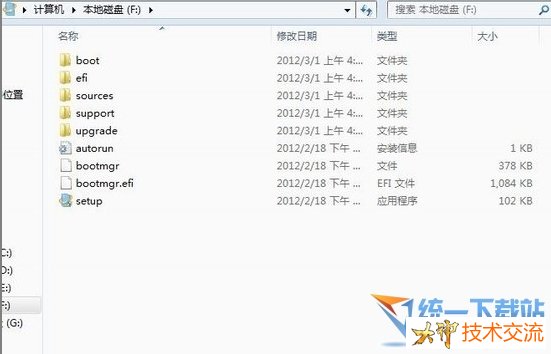
然后把nt6_hdd_installer_v3.0.8放在同一分区的根目录下
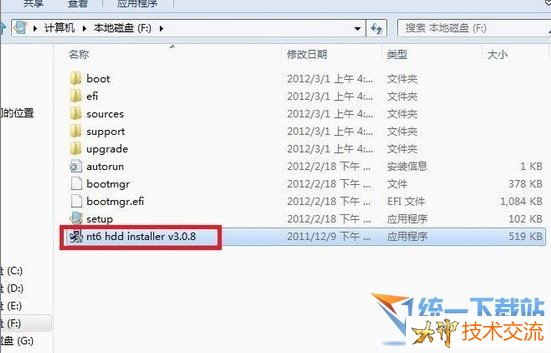
以管理员身份运行nt6_hdd_installer_v3.0.8

输入2或者使用鼠标点击模式2选项,在这里使用鼠标直接点击的话可能会没有反应,建议使用键盘输入2即可(选项2为推荐选项)

安装完成,重启进行安装Win8
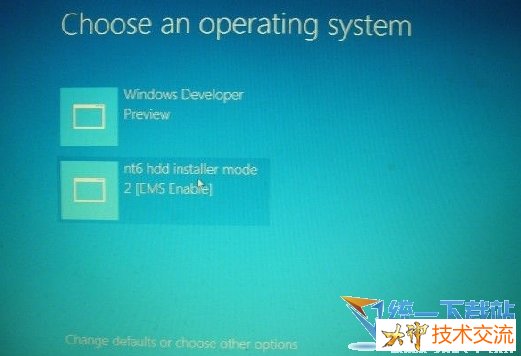
当出现选择菜单时选择nt6_hdd_installer模式即可进行Windows8的安装程序
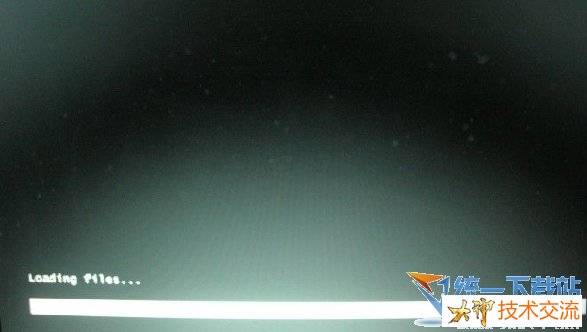
加载文件

丑陋无比的七巧板小鱼logo(摄影水平不好,多担待啊)
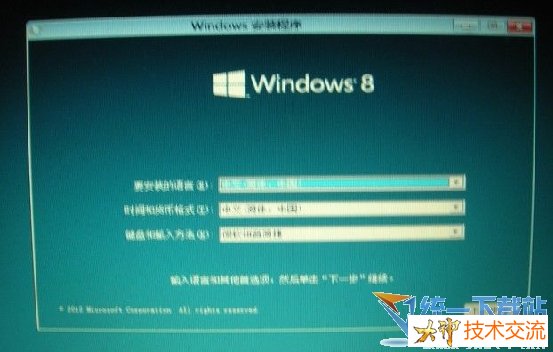
语言和时间选项,不用管,下一步

点击"现在安装"按钮

启动安装程序
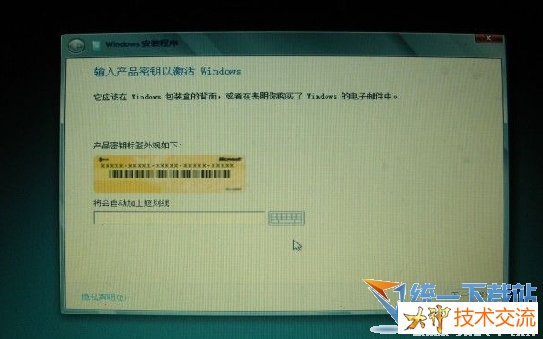
输入注册码,安装之前一定要记住注册码,否则是不能进行下一步的。
win8安装密钥、win8安装序列号
DNJXJ-7XBW8-2378T-X22TX-BKG7J
6RH4V-HNTWC-JQKG8-RFR3R-36498
PN6R6-GQMTX-MGH9F-CC39Q-GFXVJ
NF32V-Q9P3W-7DR7Y-JGWRW-JFCK8
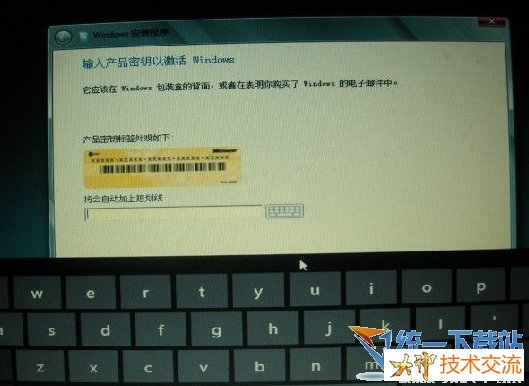
为触屏而奋斗,软键盘出来了
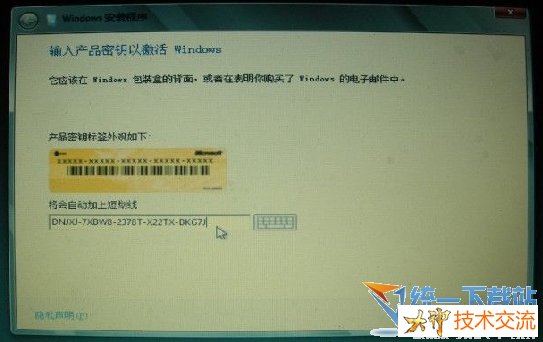
经过千辛万苦终于输入正确了,下一步

使用条款
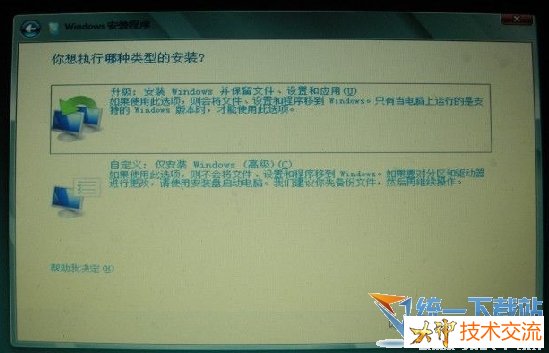
选择第二项自定义安装
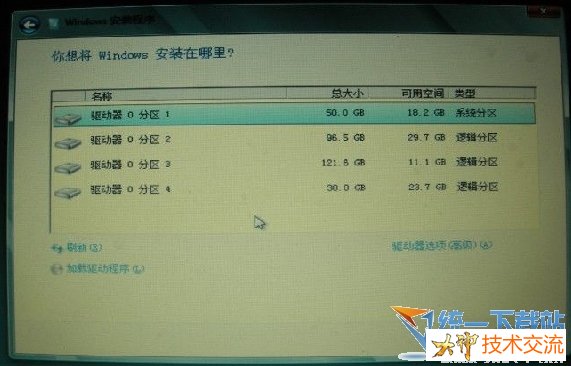
要安装到哪个位置呢?
当然是C盘了,不过这里nt6_hdd_installer的功能就体现出来了,可以选择安装到任意一个分区,可以安装单系统也可以安装多系统,还可以对分区进行格式化,看下面吧
点击驱动器选项(高级)菜单,可以进行新建、格式化等操作

点击格式化
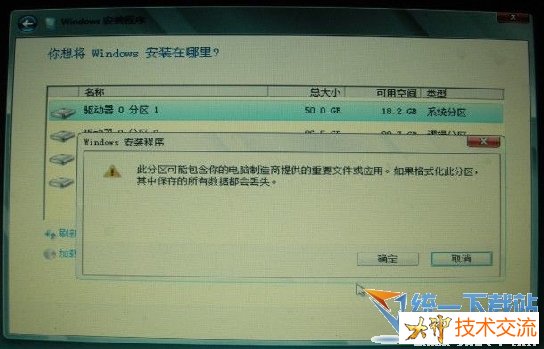
确定
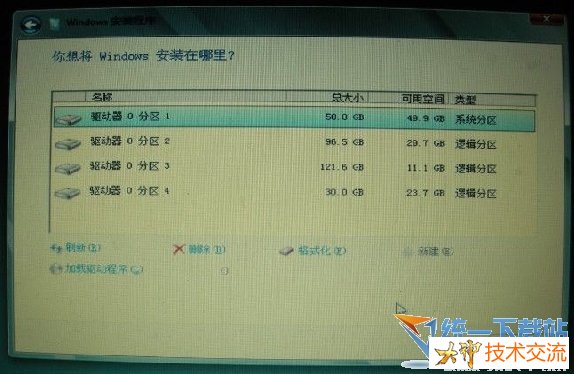
格式化完成,下一步
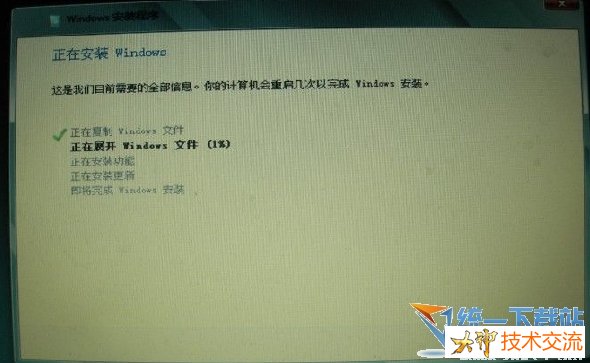
第一步速度太快了,没来得及拍照直接到第二步

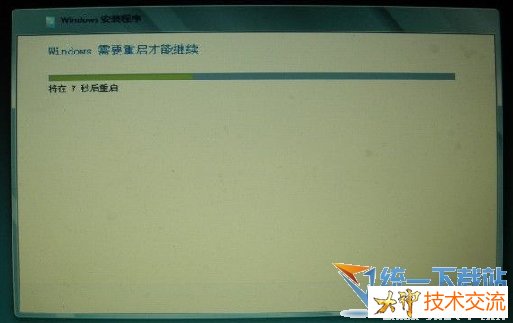
终于到了安装的第一次重启阶段小鱼依然丑陋,系统还在安装
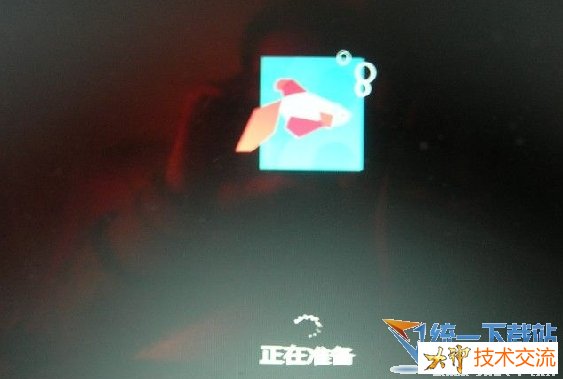
完成之后会进行第二次重启

第二次重启画面

个性化

给电脑起个名字吧,就叫imuyang,下一步

搜索到无线网络了,我没有驻足,直接跳过,下面是网络设置

我选的否,第二项,看下图右下角正在配置呢
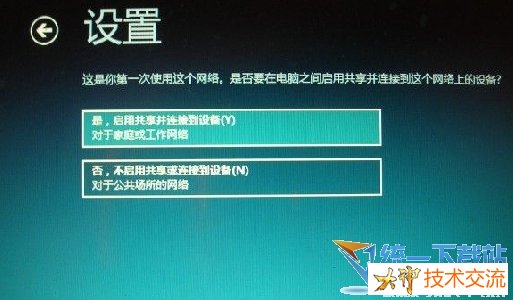
网络设置之后,直接进行自定义设置
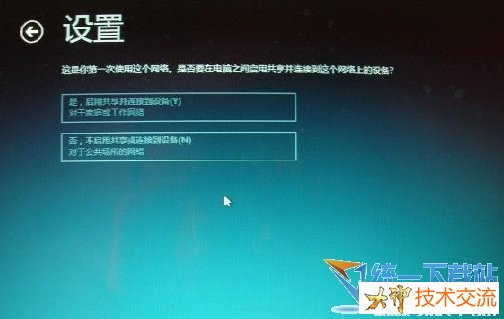
下面要设置帐户了,可以使用电子邮件登陆,也可以使用本地帐户,我使用的是本地帐户
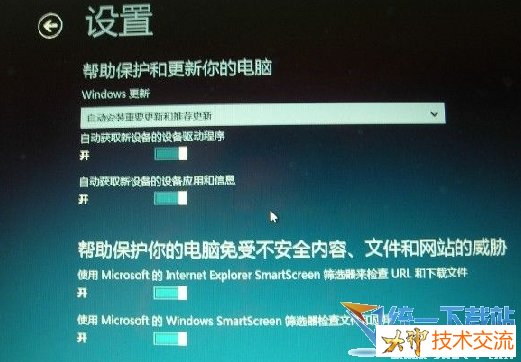
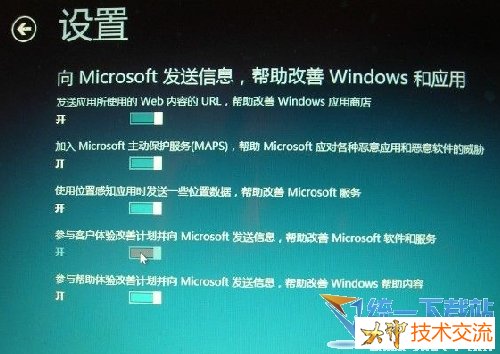

选择本地帐户
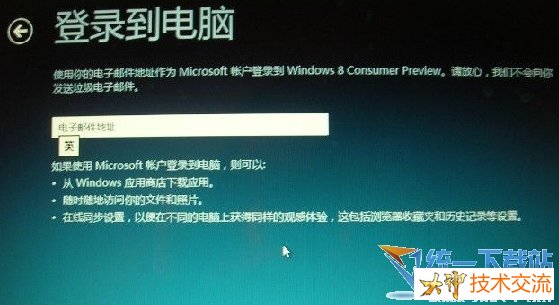
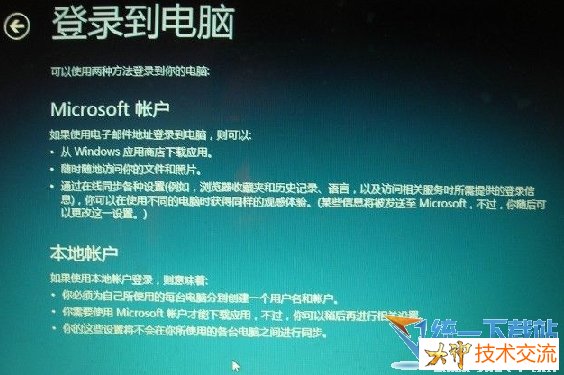
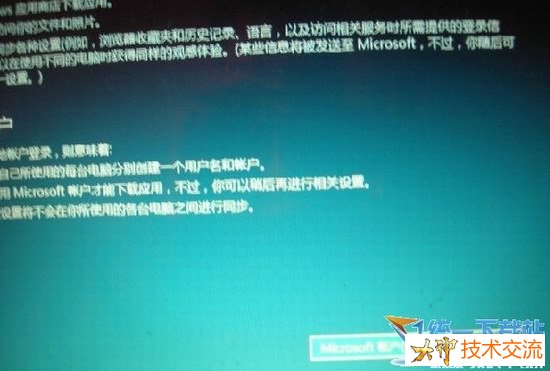
好了,进行最后的准备
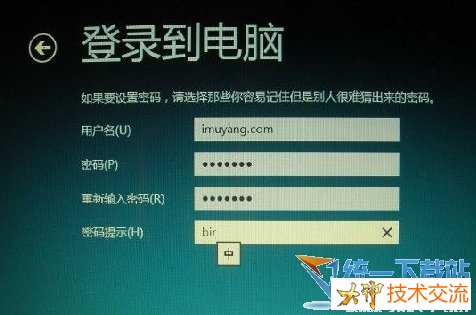

终于进来了
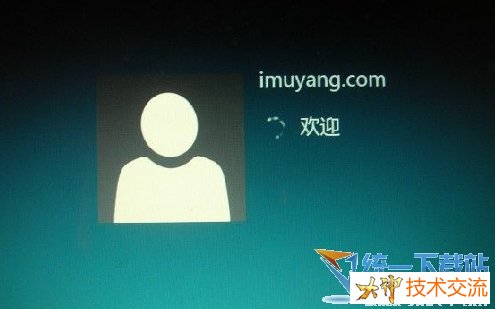
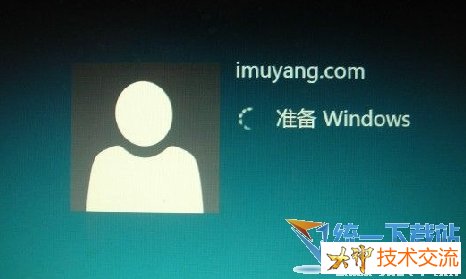
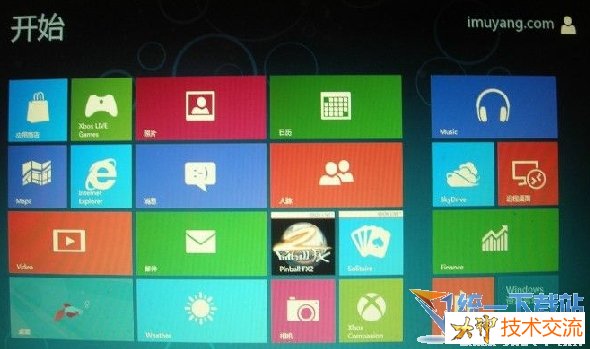
桌面也是奇丑无比的小鱼
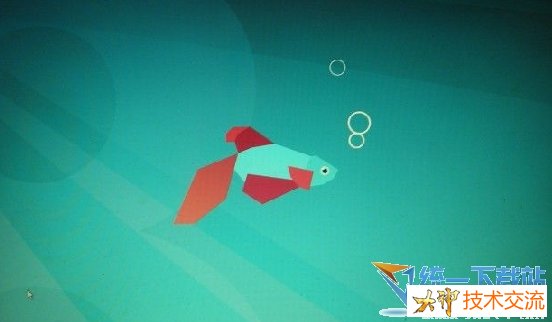
最后再来张触发开始菜单时候的效果吧
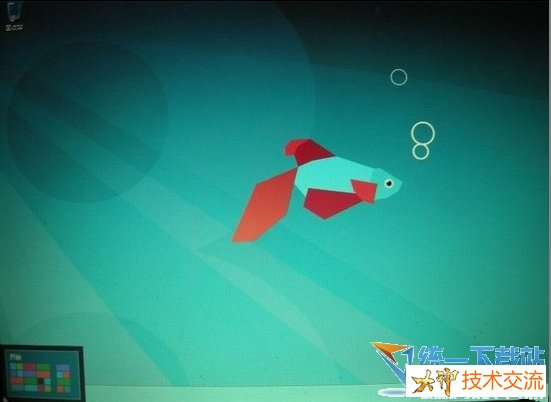
至此,win8原版安装全过程就结束了。感谢大家对大神技术的支持。多分享多快乐。







